
Razlogov, zakaj je internetna povezava naše opreme prenehala delovati, je lahko veliko, ne glede na to, ali uporabljamo ethernetni kabel s povezavo Wi-Fi. V teh primerih lahko začnemo obračati sistem, usmerjevalnik, operaterja ... ne da bi se ustavili in razmišljali o čem obstaja rešitev, ki bo izključila druge težave.
Če naša oprema nima internetne povezave, če pa je naš pametni telefon, tablični računalnik ali katera koli druga naprava povezana v isto omrežje, je jasno, da problem je naša ekipa. Najhitrejša rešitev je obnovitev omrežnih vrednosti, zelo preprost postopek, ki vam spodaj pokažemo, kako to lahko storimo.
Kaj pomeni ponastavitev omrežnih nastavitev
Pri ponastavitvi omrežnih vrednosti vsi omrežni vmesniki so odstranjeni in odstranjeni, prvotne nastavitve pa bodo obnovljene drugih omrežnih komponent. Če so gonilniki omrežnih kartic na voljo v sistemu Windows, jih bo samodejno namestil. V nasprotnem primeru moramo obiskati spletno mesto proizvajalca, da jih prenesemo, ali pa poiščemo polje v opremi, kjer je CD z gonilniki.
za ponastavite omrežne nastavitve računalnika upravlja Windows 10, moramo izvesti naslednje korake:
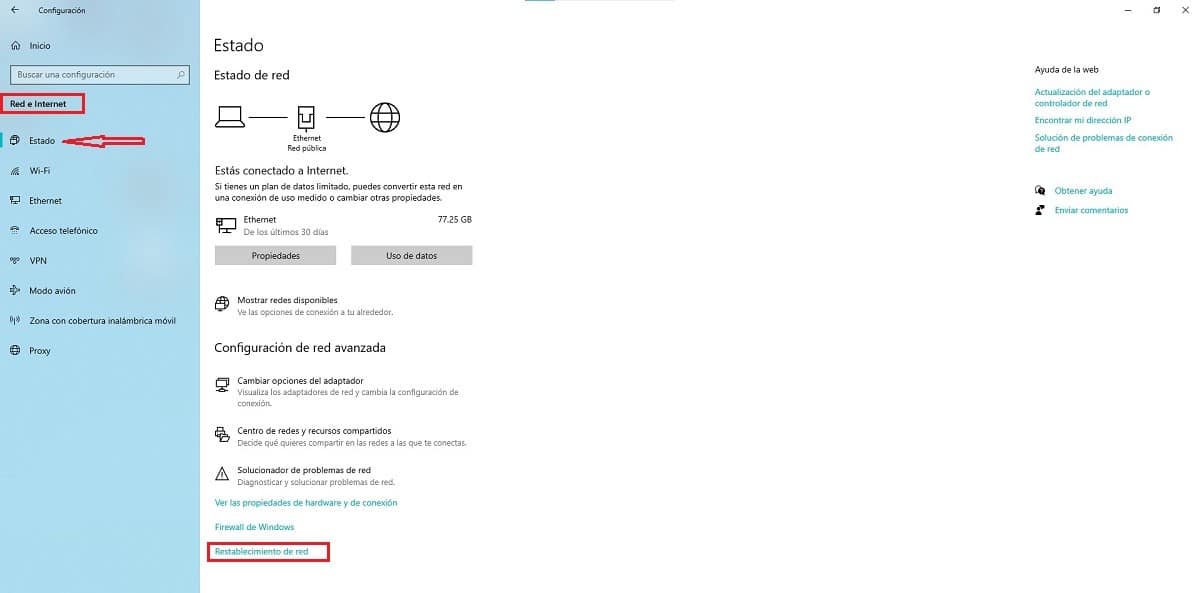
- Dostopamo do možnosti Nastavitve sistema Windows 10 s kombinacijo tipk Win + i ali prek menija Start s klikom na gonilo na levi strani menija.
- V možnostih konfiguracije kliknite na Omrežje in internet.
- V razdelku Omrežja in internet kliknite Estado (nahaja se v levem stolpcu).
- Na koncu v desnem stolpcu kliknite Ponastavitev omrežja.
Po ponastavitvi omrežnih nastavitev računalnik znova se bo zagnal, da bo samodejno znova konfiguriral gonilnike.